

Благодарение на хибридни операционни системи като Windows 8, разликата между различните хардуерни платформи бързо се стеснява, което прави място за по-рационално и унифицирано изживяване. Някои от аспектите на удобството обаче представляват риск за сигурността и дават възможност за изпълнение на нежелан код. Една от тези функции в Windows може да се припише на "Автоматично стартиране" (AutoPlay или AutoRun).
Без съмнение, повечето вируси се разпространяват чрез USB стикове (или дори CD / DVD). Вирусът се стартира при отваряне на диска (чрез автозапускане или двукратно щракване върху диска). За съжаление, Windows 8 също не е защитен от такива вируси. Да, в Windows 8 функцията "Автоматичен старт" е активирана по подразбиране. В тази статия ще ви кажа как да деактивирате AutoPlay / AutoRun в цялата операционна система..
Разликата между AutoPlay и AutoRun
Преди да преминем към деактивиране на функцията, нека разберем какво означават тези два термина и има ли разлика между тях. Всъщност AutoRun и AutoPlay са едно и също. AutoPlay може да бъде наречен наследник на AutoRun от по-стари издания на Windows (XP, 2000 и по-стари). След като функцията „AutoPlay“ се появи в Windows, производителите на сменяеми носители (по-специално CD / DVD-ROM) със софтуер и друго съдържание могат да включат файла autorun.inf в своя носител, което казва на операционната система, че съдържанието се намира на устройство за съхранение, трябва да стартирате автоматично, след като свържете носителя на данни.
От своя страна, функцията за автоматично възпроизвеждане дебютира в Windows Vista. Когато свържете сменяем носител към компютъра, AutoPlay автоматично предлага няколко опции как да отворите съдържанието, съхранено на него. Когато направите избор, той се запомня и следващия път, когато свържете сменяем носител, който съдържа същия тип съдържание, компютърът автоматично ще стартира програмата, която сте използвали последния път. По този начин AutoRun и AutoPlay са еднакви, но последната функция е по-напреднала..
За да деактивирате напълно AutoPlay или AutoRun, можете да използвате „Контролен панел“, „Редактор на местните групови правила“, ако е в изданието на вашия Windows 8 (този инструмент не е наличен в Windows 8 Core) или „Редактор на системния регистър“. Ще обясня всичко стъпка по стъпка.
Деактивирайте AutoRun / AutoPlay чрез „Контролен панел“
Този метод е най-лесният..
Отворете „Контролен панел“ и отидете в секцията „Хардуер и звук“, а след това - в секцията „Автоматичен старт“. След това премахнете отметката от квадратчето до опцията „Използване на автозапускане за всички медии и устройства“ и кликнете върху „Запазване“. Заслужава да се отбележи, че по този начин деактивирате автозапускането само за текущия акаунт, но ако искате да деактивирате функцията за всички потребители, прочетете на.
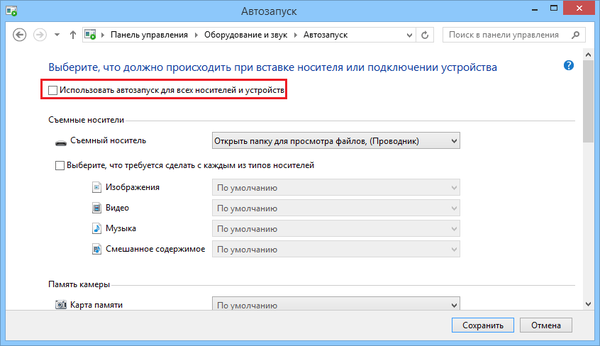
Деактивирайте AutoRun / AutoPlay с помощта на „Редактор на местната групова политика“
Отворете диалоговия прозорец Изпълнение (Win + R) и въведете gpedit.msc. Натиснете Enter, за да стартирате "Редактор на местната групова политика".
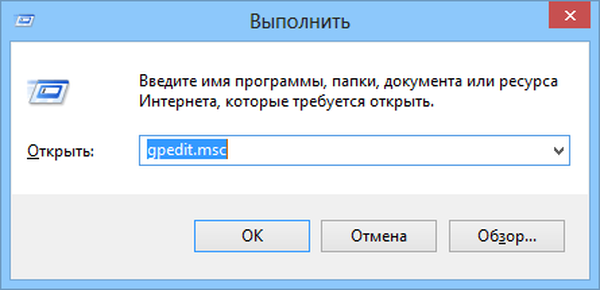
В редактора за местни групови правила отидете на следния раздел:
Конфигурация на компютъра> Административни шаблони> Компоненти на Windows> Автоматични настройки
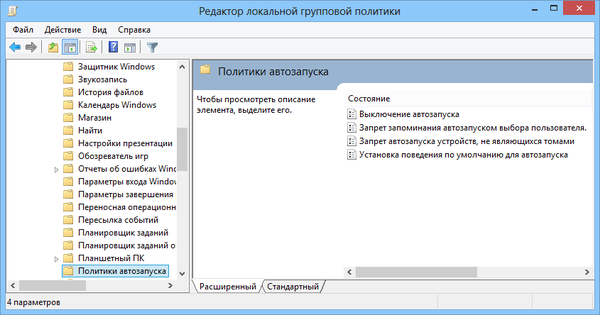
Щракнете двукратно върху опцията "Изключете автозапускането", след което активирайте опцията "Активиран" и кликнете върху "Прилагане".

Рестартирайте компютъра. Това е всичко. Автоматичното стартиране бе напълно деактивирано за всички потребители и за всички подвижни устройства, които ще се свързват с компютъра.
Деактивирайте AutoRun / AutoPlay с помощта на "Редактора на системния регистър"
Ако използвате версия на Windows 8, която няма локален редактор на групови правила, изпълнете следните стъпки:.
Отворете диалоговия прозорец Изпълнение и въведете regedit, за да стартирате редактора на системния регистър.
Ако искате да деактивирате autorun за всички потребители, отидете на първия ключ на системния регистър и ако автозапуската трябва да бъде деактивирана само за текущия потребител, отидете на втория регистър ключ:
HKEY_LOCAL_MACHINE \ Софтуер \ Microsoft \ Windows \ CurrentVersion \ Политики \ Explorer \
HKEY_CURRENT_USER \ Софтуер \ Microsoft \ Windows \ CurrentVersion \ политики \ Explorer \

В подраздела намерете параметъра, наречен NoDriveTypeAutoRun. Ако не съществува, създайте нов 32-битов DWORD параметър с това име и му присвойте шестнадесетичната стойност 000000FF (255 е десетичната стойност).
Рестартирайте компютъра си.
Ако решите да активирате отново автозапускането, просто отменете промените, направени от тези стъпки. И все пак, това ръководство е подходящо и за потребители на Windows 7..
Приятен ден!











